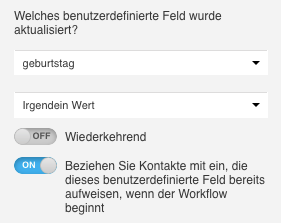Wie funktioniert die Bedingung Benutzerdefiniertes Feld wurde geändert?
Die Bedingung Benutzerdefiniertes Feld wurde geändert überwacht, ob Sie oder Ihre Kontakte ein bestimmtes benutzerdefiniertes Feld aktualisieren. Es funktioniert sowohl mit vordefinierten als auch mit benutzerdefinierten Feldern, die Sie in Ihrem Konto erstellt haben. Diese Bedingung können Sie für alle Feldformate anwenden – Einfach- oder Mehrfachauswahl und Text.
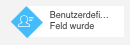
Das Element bietet einen „Wenn ja“ (grün) und einen „Wenn nein“ (rot) Verbindungspunkt. Wenn für Ihre Kontakte das gewählte benutzerdefinierte Feld geändert wird, werden diese über den „Wenn ja“ Verbindungspunkt weitergeleitet. Kontakte, bei denen keine Änderung des benutzerdefinierten Felds vorgenommen wurde, werden über den „Wenn nein“ Verbindungspunkt geführt.
Hinweis: Wenn Sie die Bedingung Benutzerdefiniertes Feld wurde geändert als Startelement verwenden, wird nur der Verbindungspunkt „Wenn ja“ unterstützt, d.h. nur Kontakte, bei denen das Feld geändert wurde, starten den Workflow. Der Verbindungspunkt „Wenn nein“ hat keine Funktion.
Hinweis: Die Bedingung „Benutzerdefiniertes Feld wurde geändert“ löst auch eine Aktion aus, wenn das benutzerdefinierte Feld einem vorhandenen Kontakt zugewiesen wird, dem dieses Feld zuvor nicht zugewiesen wurde.
Wenn jedoch ein Kontakt Ihrer Liste beitritt, während das benutzerdefinierte Feld bereits zugewiesen ist (das Feld wird gleichzeitig mit der Anmeldezeit zugewiesen), löst diese Bedingung in einem solchen Fall keine Aktion aus.
Bevor Sie beginnen
Um ein neues benutzerdefiniertes Feld zu erstellen, gehen Sie zu Kontakte >> Benutzerdefinierte Felder >> Benutzerdefiniertes Feld hinzufügen. Sie können kein benutzerdefiniertes Feld in der Automatisierung erstellen.
Wie richte ich die Bedingung ein?
- Fügen Sie das Element in den Workflow ein.
- Klicken Sie auf das Element und wählen Sie dann Eigenschaften.
- Wählen Sie das benutzerdefinierte Feld aus der Auswahlliste. Sie haben dann 2 Optionen:
- Wählen Sie Irgendein Wert, wenn es nur wichtig ist, dass das Feld geändert wurde, nicht jedoch mit welchem Wert. Die Bedingung erfasst dann jegliche Änderung.
- Wählen Sie Bestimmter Wert, wenn Sie mit der Bedingung eine spezifische Änderung erfassen wollen. Wenn Sie diese Option wählen, müssen Sie ausserdem eine Aktion auswählen und einen Feldwert eintragen.
Die Aktion und der Feldwert dieser Bedingung hängen davon ab, welchen Bestimmten Wert Sie gewählt haben. Jede Auswahlliste bietet Ihnen Hilfestellung zur Auswahl.
Beispiel 1
Die Einstellungen der Bedingung können sehr spezifisch sein. Hier löst die Bedingung eine Aktion aus, wenn Ihre Kontakte eine Änderung der Stadt in Heidelberg durchführen.
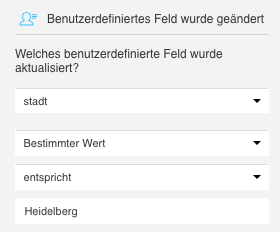
Sie können auch umfassendere Bedingungseigenschaften festlegen. In diesem Fall wird eine Aktion ausgelöst, wenn Ihre Kontakte ihre Kontaktinformationen für eine Stadt aktualisieren, die „berg“ enthält.
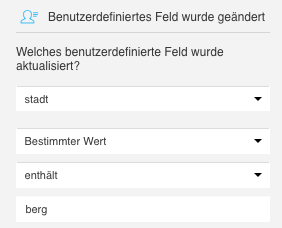
Diese Bedingung erfasst Kontakte, die das Feld Stadt z.B. in Heidelberg, Nürnberg oder Triberg
geändert haben.
Bespiel 2
Wenn Sie ein Datumsfeld wählen, stehen Ihnen 3 Option zur Verfügung: vor dem, nach dem und
ist am. Wählen Sie die Einstellung, mit der Sie die richtige Zielgruppe
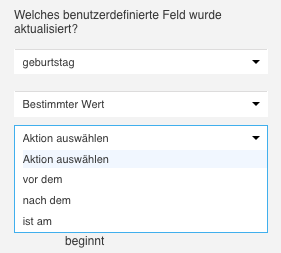
Um diese Bedingung anzuwenden:
- Wählen Sie Zeiteinstellung, wann anzunehmen ist, dass die Bedingung nicht erfüllt wurde.
- (Optional) Aktivieren Sie die Funktion Wiederkehrend.
Wie ändere ich benutzerdefinierte Felder, damit die Bedingung funktioniert?
Es gibt verschiedene Möglichkeiten, wie Sie und Ihre Kontakte Änderungen an benutzerdefinierten Feldern vornehmen können:
- über API 3.0
- das benutzerdefinierte Feld kann in einem anderen Workflow geändert werden.
- Sie können unter Kontakte>> Suchen benutzerdefinierte Felder manuell ändern.
- Ihre Kontakte können selbst ihre eigenen Kontaktdaten ändern, wenn Sie in der Fusszeile eines
- Newsletters den Link Kontaktdaten ändern klicken.
- Wenn Sie Kontakte importieren, können Sie für Ihre Kontakte, die Sie bereits in der Vergangenheit importiert haben, benutzerdefinierte Felder aktualisieren.
Die Bedingung Benutzerdefiniertes Feld wurde geändert funktioniert nicht, wenn die Änderung bereits erfolgt ist, bevor der Workflow gestartet wurde oder bevor die Kontakte das Element mit der Bedingung innerhalb des Workflows erreichen.
Kann ich die Bedingung auch anwenden, wenn meine Kontakte bereits über den entsprechenden Feldeintrag verfügen?
Standardmäßig erfasst die Bedingung nur Kontakte, deren benutzerdefiniertes Feld geändert wird, nachdem der Workflow gestartet wurde.
Um auch Kontakte auf Basis eines bereits vorhandenen benutzerdefinierten Feld zu erfassen, aktivieren Sie die Option Beziehen Sie Kontakte mit ein, die dieses benutzerdefinierte Feld bereits aufweisen, wenn der Workflow beginnt.
Diese Option funktioniert:
- nur im Startelement des Workflows. Die Bedingung erfasst Kontakte, die bereits über den Feldwert verfügen, nur, wenn sie als Startbedingung für Ihren Workflow fungiert.
- nur einmalig für das Element
Um die Bedingung einzurichten:
- Fügen Sie das Element in den Workflow ein.
- Klicken Sie auf das Element und wählen Sie dann Eigenschaften.
- Wählen Sie das benutzerdefinierte Feld aus der Auswahlliste. Sie haben dann 2 Optionen:
- Wählen Sie Irgendein Wert, wenn es nur wichtig ist, dass das Feld geändert wurde, nicht jedoch mit welchem Wert. Die Bedingung erfasst dann jegliche Änderung.
- Wählen Sie Bestimmter Wert, wenn Sie mit der Bedingung eine spezifische Änderung erfassen wollen. Wenn Sie diese Option wählen, müssen Sie ausserdem eine Aktion auswählen und einen Feldwert eintragen.

- (Optional) Aktivieren Sie die Funktion Wiederkehrend.
- (Optional) Aktivieren Sie die Option Beziehen Sie Kontakte mit ein, die dieses benutzerdefinierte Feld bereits aufweisen, wenn der Workflow beginnt. Stellen Sie dabei sicher, dass Sie diese Funktion nur im Startelement anwenden.